Så här åtgärdar du om RTX 3050-fläktar inte snurrar
Miscellanea / / June 08, 2022
Snurrar inte dina RTX 3050-fläktar? eller är det något problem med dina GPU-fläktar? När du bygger en ny dator är ett av de vanligaste problemen du kommer att stöta på att GPU-fläktarna inte snurrar eller att GPU: n inte fungerar i första hand. De flesta människor kommer att skrämmas av att veta att deras 250$ GPU inte fungerar korrekt. Det finns olika anledningar till att din GPU inte fungerar. Eftersom det kan vara problem med strömförsörjningen, dammpartiklar etc.
Som ett resultat har vi olika lösningar för att åtgärda den här typen av problem. Oroa dig inte, du behöver inte besöka servicecentret för att reparera dina GPU-fläktar. GeForce RTX 3050 är en beast GPU som kör spel på 1080p främst och kan även köra spel på 4k, men du kommer att få <30fps. RTX 3050 överträffade AMD: s nya lansering.
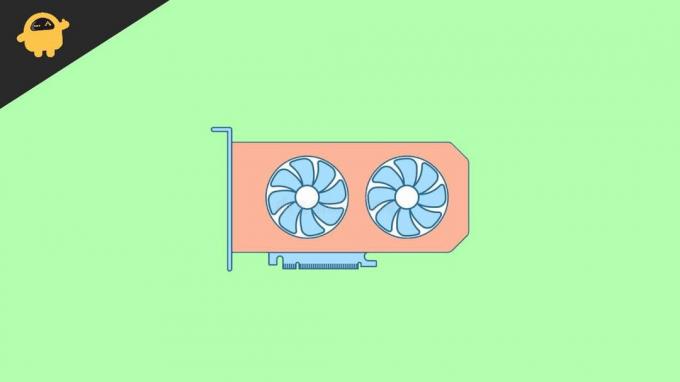
Sidans innehåll
- Varför RTX 3050 GPU-fläktar inte snurrar
-
Så här fixar du RTX 3050-fläktar som inte snurrar
- Metod 1: Starta om din dator
- Metod 2: Kontrollera om det finns ett problem med strömförsörjningen
- Metod 3: Uppdatera drivrutiner
- Metod 4: Stresstest
- Metod 5: Prova att olja in GPU: s fläktlager
- Metod 6: Rengör dina GPU-fläktar
- Metod 7: Byt ut GPU-fläktar
- Slutsats
Varför RTX 3050 GPU-fläktar inte snurrar
Saker att veta innan vi börjar fixa din GPU:
- GPU-fans ska inte göra det snurra hela tiden, och de snurrar bara om det är nödvändigt.
- Tro inte att fläktarna inte snurrar om de inte gör något ljud medan de snurrar. I själva verket är det fläktar som gör ljud felaktigettor. GPU-fläktar ska inte göra höga ljud när de snurrar.
- Moderna grafikprocessorer som RTX 3050 har en tröskelgräns vid vilken fläktarna slutar snurra, och tröskel gränsen är 40 eller 50grader Celsius.
- Du kan öppna din BIOS för att kontrollera om dina fläktar snurrar eller inte. Du kan också kontrollera hastigheten på dina fläktar. Vissa bärbara speldatorer har inbyggd programvara som gör att du kan kontrollera hårdvarainformation på din bärbara dator.
- Öppna ett tungt spel och försök kontrollera temperaturen på din PC/laptop. Om det går över 185°F, kan du anta att det är ett problem med din GPU. Det bästa sättet att kontrollera om dina GPU-fläktar fungerar eller inte är alltid genom att öppna BIOS eller inbyggd systemmjukvara.
Så här fixar du RTX 3050-fläktar som inte snurrar
Vissa lösningar är enkla och andra är komplexa. Prova de enkla först och gå sedan vidare till komplexa. Om du nyligen har köpt GPU: n, öppna inte GPU: n eller gör något; bara be om en ersättare.
Metod 1: Starta om din dator
Den här metoden är en enkel lösning, och jag kan inte säga hur många problem som kommer att lösas genom att starta om din dator. Genom att starta om din dator kommer du att rensa RAM-minnet och stänga alla öppna appar. Det rekommenderas att starta om din PC/laptop regelbundet för att undvika oönskade problem.
Annonser
Tryck alt+F4 på ditt tangentbord, välj omstart från rullgardinsmenyn och tryck på stiga på för att starta om din PC. När du har startat om din PC, kontrollera om GPU-fläktarna snurrar.
Metod 2: Kontrollera om det finns ett problem med strömförsörjningen
För det mesta, på grund av oregelbunden strömförsörjning eller otillräcklig strömförsörjning, kommer din GPU att inte fungera, och i de flesta fall kommer den att sluta fungera. Kontrollera om alla strömkontakter är anslutna till din GPU och PSU.
Om du nyligen har uppgraderat din PSU, kanske du har glömt att ansluta strömkontakterna eller inte korrekt anslutit strömkontakterna. Det är bättre att kontrollera anslutningarna igen och se till att du har anslutit dem ordentligt den här gången.
För att veta om din dator inte kan få den nödvändiga strömförsörjningen för att alla komponenter ska fungera korrekt, kan du kontrollera mängden strömförsörjning som krävs för att din dator ska fungera korrekt.
Annonser

Installera en komponentupptäckande programvara, vilket du vill. Vi rekommenderar att du laddar ner CPU-Z och sedan använder en strömförbrukningskalkylator för att veta hur mycket ström din dator kräver. Om din dator är försedd med låg ström, köp en ny PSU i enlighet med detta.
Metod 3: Uppdatera drivrutiner
Låt oss start genom att uppdatera GPU-drivrutiner, och främst, om du använder NVIDIA GPU, kan du använda NVIDIA GeForce Experience för att uppdatera dina drivrutiner. Eller, om du använder någon annan GPU, ta reda på om du har de senaste drivrutinerna installerade och om du har de senaste drivrutinerna, försök att installera om dem.
Annonser
Steg för att uppdatera NVIDIA GPU-drivrutiner med NVIDIA GeForce-upplevelse:
Klicka på sökknappen i aktivitetsfältet och sök i GeForce Experience.

Öppna GeForce Experience och klicka på Förare.

Kontrollera om det finns senaste drivrutinerna tillgänglig för din GPU.

Klicka på Ladda ner och vänta på att drivrutinerna laddas ner.

Klicka på Snabbinstallation och vänta tills installationen är klar.

Omstart din PC.
Efter uppdatering dina GPU-drivrutiner kommer du att kunna se en översikt över vad som har uppdaterats.

Om dina drivrutiner är uppdaterade kommer du att se en skärm som i bilden nedan

När din dator har startat om, kontrollera om problemet med din GPU är löst.
Metod 4: Stresstest
Stresstestet är en metod för att kontrollera kapaciteten på din GPU. För att göra detta, kör ett tungt spel och kontrollera om du kan höra fansen snurrar. För att göra detta bättre, försök att installera ett benchmarkingverktyg som MSI After Burner och kör ett benchmarktest. Detta verktyg visar dig all nödvändig information om din GPU. På så sätt kan du ta reda på om dina fans mår bra.

Med MSI After Burner kan du också ändra hastigheten på din GPU-fläkt. Gör detta bara om din GPU är överklockad eller om hastigheten på dina fläktar inte räcker till. Att göra detta fel kommer att orsaka komplikationer senare, vilket du inte vill ha. Så vi rekommenderar att du inte gör detta om du inte kan något om GPU: er.
Metod 5: Prova att olja in GPU: s fläktlager

Denna metod är mycket komplex och kräver lite erfarenhet av att hantera GPU: er; annars kan du gå sönder GPU: n. Kullager i GPU: n behöver lite olja eller smörjmedel för att snurra, och oljan försvinner med tiden.
Försök att använda lite maskinolja för att olja din GPU: s kullager och kontrollera om GPU: ns fläktar fungerar.
Notera: Att olja din GPU-fläkt är en komplex process. Så gör det inte förrän och om du inte har professionell hjälp till hands. Som om den gjordes felaktigt kan din GPU få permanent hårdvaruskada.
Metod 6: Rengör dina GPU-fläktar

Med tiden, din GPU-fläkts samlar mycket damm, vilket kan vara anledningen till att dina GPU-fläktar inte snurrar. Försök att ta bort damm från dina GPU-fläktar med hjälp av tryckluft eller bomullspinne.
Tryckluft kan vara lätt att använda, men det är inte lika effektivt som bomullspinne. Med tryckluft kanske du inte kan nå de där små luckorna där det finns damm. Dessa små luckor kan också rengöras med en bomullspinne.
Proffstips:Du har ändå öppnat ditt moderkort, så det är bäst att rengöra hela grejen och inte bara dina GPU-fläktar så att andra onödiga problem inte kommer att uppstå senare.
Metod 7: Byt ut GPU-fläktar
Om någon av ovanstående metoder inte fungerade för dig, antar jag att det är dags att byta ut dina GPU-fläktar. För när dessa små fläktar inte fungerar, är det enda valet du har att byta GPU-fläktarna.
De flesta av GPU-fläktarna stop arbetar på grund av kraftig användning eller åldersproblem. Så oroa dig inte för något annat och byt ut dina GPU-fläktar. Köp en ny GPU-fläkt specifikt för din GPU och ersätt dem med de gamla fläktarna. Om du inte vet hur du gör detta, gå bara till servicecentret och be dem att repeterasnöra den.
Slutsats
Det här är några metoder för att fixa RTX 3050 eller andra GPU-fläktar som inte snurrar. Om du har några frågor om artikeln, vänligen kommentera nedan och låt oss veta vilken metod som fungerade för dig, och det är en wrap.

![Hur man installerar lager-ROM på LK-Mobile A76 [Firmware Flash File / Unbrick]](/f/d2fdb6eb1e6b3c07c466f752c040403e.jpg?width=288&height=384)
![Realme 1 ISP PinOUT to Hard Reset / FRP Bypass [CPH1861, CPH1859]](/f/bd3da508c8227f03f072aeaf0c7a08d7.jpg?width=288&height=384)
